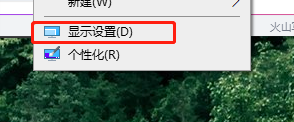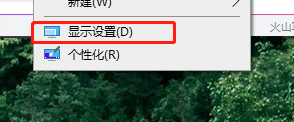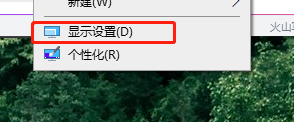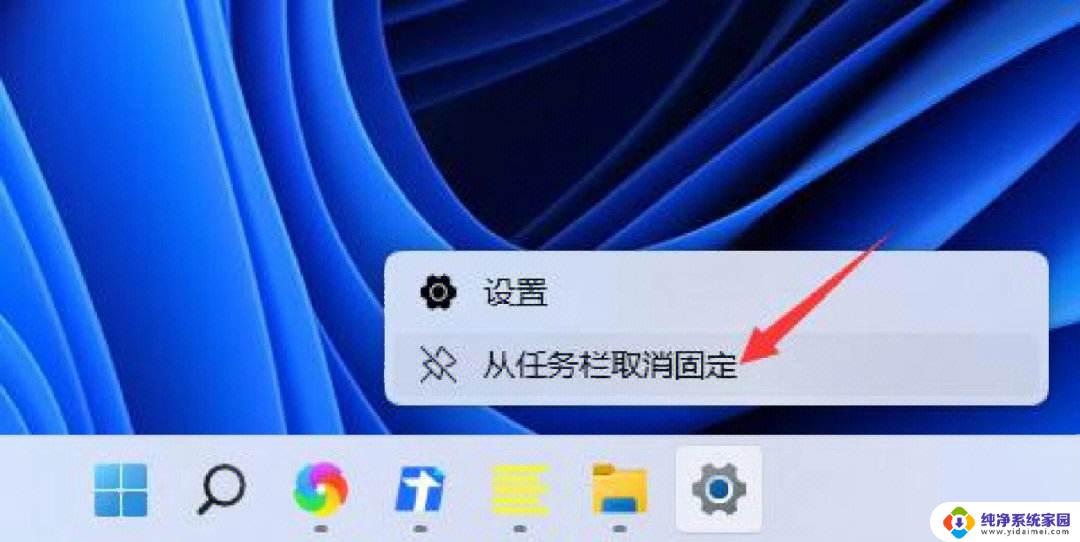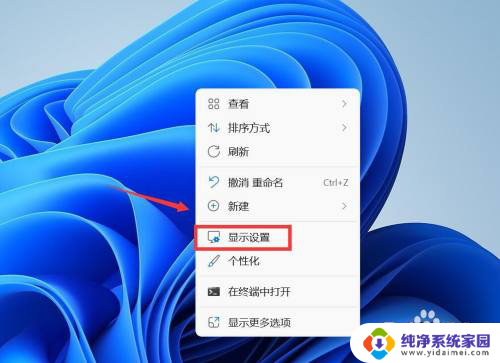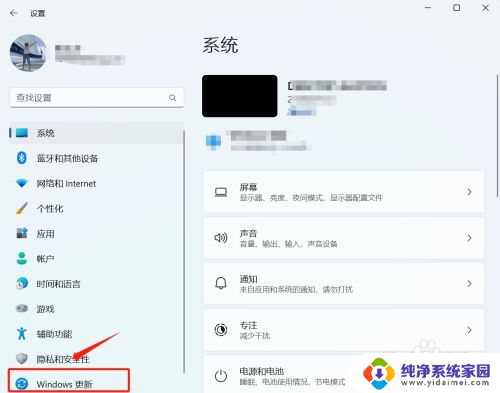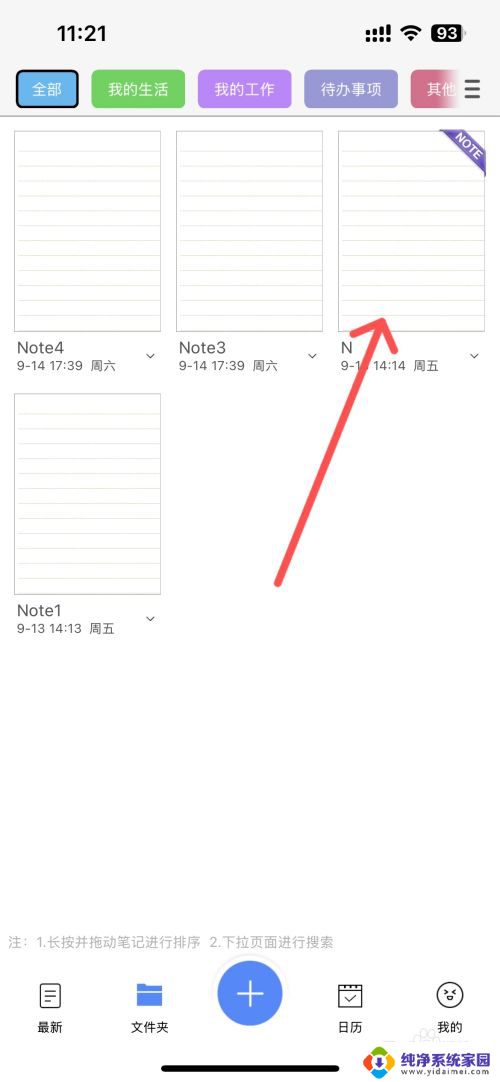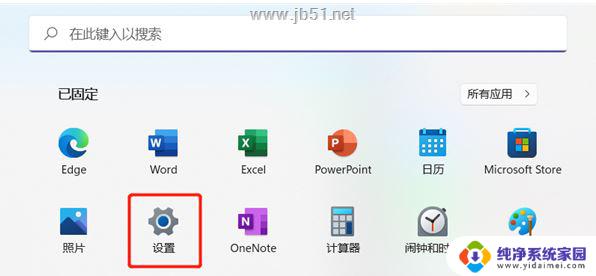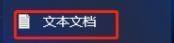win11右下角的通知怎么关闭 win11右下角消息栏关闭步骤
更新时间:2025-02-10 10:41:35作者:jiang
Win11系统的推出给用户带来了许多全新的功能和体验,其中之一便是右下角的通知栏,对于一些用户来说,这个通知栏可能会在使用过程中产生一些困扰。如果您也希望关闭Win11右下角的消息栏,不用担心下面将为您介绍一些简单的关闭步骤。通过以下的操作,您可以轻松地关闭这个通知栏,使得您在使用Win11系统时更加专注和舒适。让我们一起来看看如何关闭Win11右下角的通知栏吧!
win11右下角的通知怎么关闭1、首先我们鼠标右键点击桌面空白处,选择“显示设置”
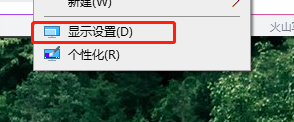
2、进入显示设置,不要管右边内容。在左边栏中找到“通知和操作”
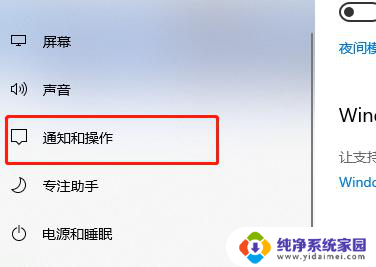
3、进入通知和操作,在界面中间就可以看到各种内容的通知了。
4、我们可以将部分通知关闭,例如设置、cortana等。
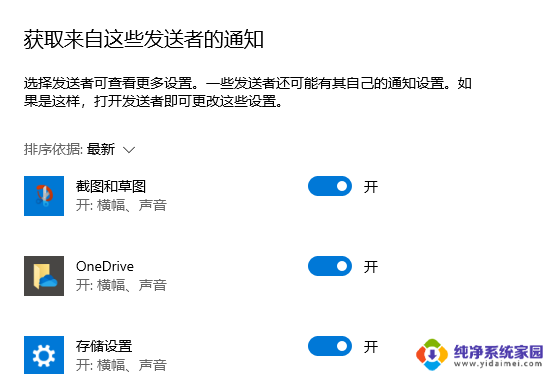
5、还可以直接在最上方的通知处关闭,这样就可以关闭所有通知了。
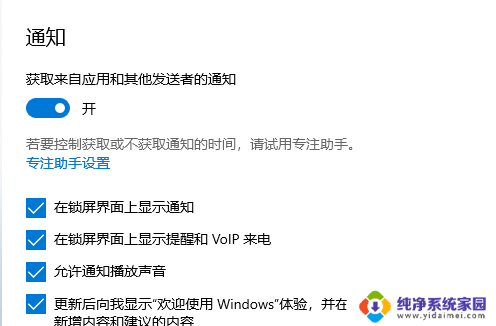
6、点击“专注助手设置”还可以单独设置在某些时间段中不显示通知。

以上就是win11右下角的通知怎么关闭的全部内容,有遇到这种情况的用户可以按照小编的方法来进行解决,希望能够帮助到大家。